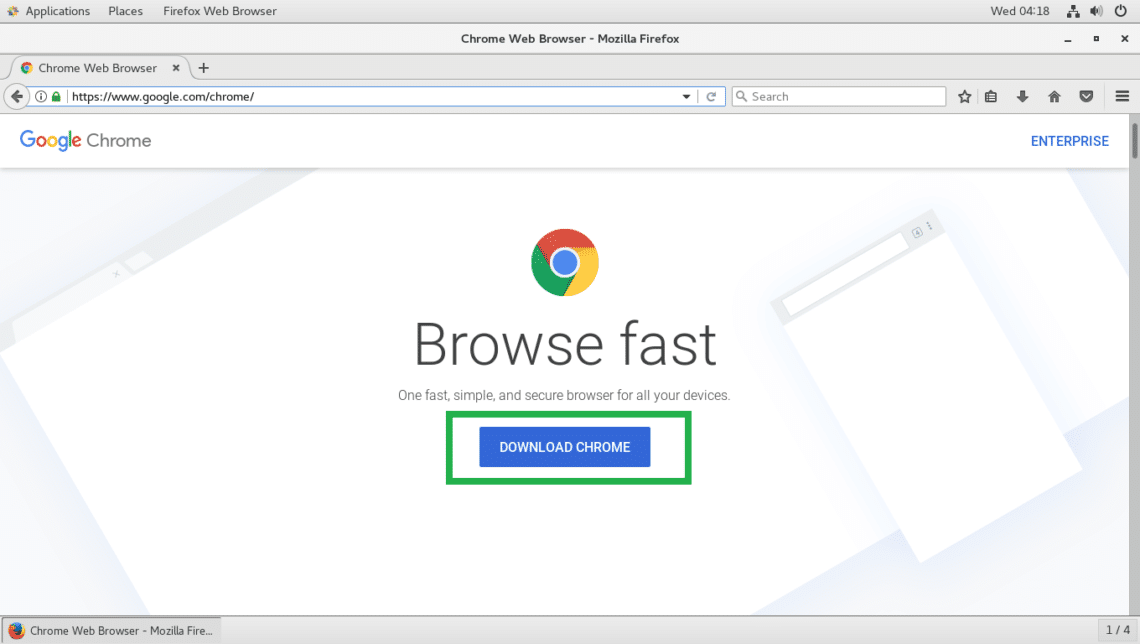
谷歌浏览器怎么更改主页网址 谷歌浏览器主页网址设置方法【详解】
在使用互联网的过程中,浏览器的主页网址对用户的上网体验有着重要影响。谷歌浏览器,作为目前全球使用最广泛的浏览器之一,其主页设置相对简单明了。本文将详细介绍如何更改谷歌浏览器的主页网址,帮助用户根据自己的需求进行个性化设置。
### 一、打开谷歌浏览器设置
1. **启动谷歌浏览器**:在你的电脑上找到并启动谷歌浏览器。
2. **访问设置菜单**:在浏览器右上角,点击三点垂直图标(更多),然后选择“设置”。也可以在地址栏输入`chrome://settings/`直接进入设置界面。
### 二、找到启动页面设置
在设置界面中,你需要找到与启动页面相关的选项:
1. **定位到“启动时”**:向下滚动设置页面,找到“启动时”选项。这里你可以设置打开浏览器时显示的页面。
2. **选择适合的选项**:
- **打开新标签页**:默认为新标签页。
- **继续上次的会话**:恢复上次关闭浏览器时的页面。
- **打开特定页或一组页**:选择此项以自定义主页。
### 三、添加特定主页网址
如果你选择了“打开特定页或一组页”,接下来就可以进行主页网址的设置:
1. **点击“添加新页”**:在“启动时”下的此选项中,点击“添加新页”按钮。
2. **输入网址**:在弹出的对话框中,输入你想要设置为主页的网址(例如`https://www.example.com`),然后点击“添加”。
3. **设置多个主页**:你可以继续点击“添加新页”按钮,设置多个主页网址,使用逗号或换行分隔。
### 四、设置浏览器工具栏的主页按钮
除了启动时的主页设置外,谷歌浏览器还允许用户在工具栏上添加主页按钮,以便快速访问。
1. **显示主页按钮**:在设置页面中,找到“外观”选项,然后找到“显示主页按钮”。
2. **切换开关**:将“显示主页按钮”开关打开。此时,你可以选择使用新标签页或自定义链接作为主页。
3. **输入自定义链接**:如果选择自定义链接,输入你想要设置的主页网址,然后保存。
### 五、重启浏览器并检查设置
完成设置后,关闭并重新打开谷歌浏览器以确保更改生效。你可以通过单击工具栏上的主页按钮或重新启动浏览器来验证主页设置是否正确。
### 六、注意事项
- **保持更新**:浏览器版本更新可能会影响设置过程,因此保持浏览器更新是很重要的。
- **安全性**:确保所设置的主页网址是安全和可靠的,避免设置不明来源的网址,以防止潜在的网络安全风险。
### 结论
通过以上步骤,你可以轻松地更改谷歌浏览器的主页网址,使其适合自己的使用习惯。有了个性化的主页设置,上网体验将更加高效和愉快。如果在设置过程中遇到任何问题,可以参考谷歌浏览器的帮助中心,或寻找相关的网络资源进行解决。希望这篇文章能够帮助你顺利完成主页网址的设置!











